- Новый год
- С наступающим новым годом
- Старый Новый Год
- Новогодние пожелания
- 8 марта
- 1 апреля
- 1 мая
- 1 сентября
- День Святого Валентина
- Татьянин день
- День Матери
- 23 февраля
- 9 мая
- День ВДВ
- Благовещение
- Рождество
- Вербное Воскресение
- Крещение
- Масленица
- Медовый Спас
- Пасха
- Прощенное Воскресенье
- Яблочный Спас
- Хэллоуин
- Рош а-Шана
- Другие праздники
Было ли у Вас желания создать анимированную подпись для форума, анимированный баннер, или просто что-то, что движется?
![]()
1. Откройте Photoshop.
2. Создайте новый документ, имеющий размер 600 х 100 (пикселей). Такой размер просто для наглядности объяснений )))
3. Выберите тип инструмента ![]() . Установите размер шрифта, стиль шрифта - жирный, цвет шрифта.
. Установите размер шрифта, стиль шрифта - жирный, цвет шрифта.
4. Продублируйте слой дважды (Layer> Duplicate Layer ... или применив комбинацию Ctrl+ j, или другим, более удобным для вас способом). Переименуйте созданные слои - "1" и "2". Вот, что должно у вас получится

5. Слои с текстом "1 и 2" необходимо Растрировать
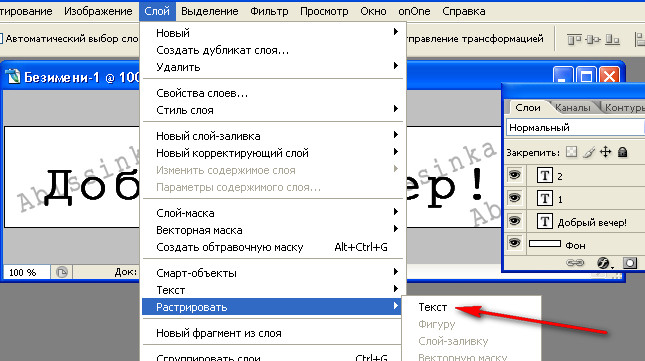
6. Отключаем все слои с текстом (Нажмите на глаз около слоя если необходимо его отключить) и работаем со слоем "1"

7. Берем инструмент - Прямоугольная область . ![]() . с помощью этого инструмента –
. с помощью этого инструмента –
выберите букв в тексте (длина и ширина выбранной для каждой буквы невелика - Самое главное, чтобы вы полностью обвели букву)

8, Скопируйте букву на новый слой, нажав комбинацию Ctrit+J, Активизируйте инструмент -Перемещение ![]() просто нажмите на него и передвиньте букву вверх или сниз ( на ваше усмотрение)
просто нажмите на него и передвиньте букву вверх или сниз ( на ваше усмотрение)
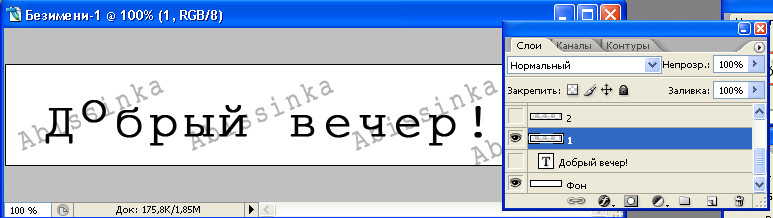
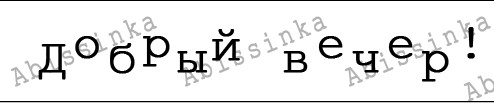
9. Отключаем видимость слоя "1" и включаем слой "2". Способом, описанным выше, перемещаем другие буквы, следите, что вы не выбрали те же буквы)))
10. Открываем анимационную панель - Окно - Анимация.
11. Выберите первый кадр. Сделать только слой с оригинальным текстом видимым.
12. Выберите второй кадр.Сделать только "1" слой видимым.
13. Выберите третий кадр. Сделать только "2" слой видимым.
14. Выставите задержку кадров и проверить свои результаты, нажав на Play / Stop анимации на панели "Анимация".




















































Оставьте свой комментарий: